投影设置小窍门-投影机最简单调试方法
奥图码HD33投影机完美精调设置

HD33完美精调设置(摘自网络论坛)入手HD33三周了,经过反复尝试折腾,加上专业高清调试光碟这一利器的帮助,终于把这台机器调试到自认为完美的表现了。
现将我所有的调试参数和调试思路公布于此,希望HD33的用家们务必不要偷懒,参考我的方法调一下试试。
HD33的画质究竟可以做到多好?相信我,调过之后的画面表现一定会给你带来额外的惊喜,你会再一次鸡冻感叹(估计你看到出厂画面时就已经鸡冻过一次了),买这台机器花的1W大洋太值了……公布参数前先做几点说明:1、我的调试环境是:四面白墙的普通客厅(通常说的弱光环境),投100寸白墙。
如果你家是全黑影音室,或者你投的屏幕尺寸比我大很多,又或者你的幕布增益高于 1.2,那么我的一部分参数不一定完美匹配你的环境,但大部分参数还是可以通用的,你在我的参数基础上再做一点微调即可。
如果你的客厅做过吸光环境处理,那么Gamma 一项的“偏移”参数应该加一档,下文里有解释。
2、一张专业高清调试碟必不可少。
我用的是《Hi-Definition Reference Disc》和《Super Hivi Cast》,市面上有D版。
《Hi-Definition Reference Disc》最有价值的是一张16位阶的灰阶图(调试3D参数必备,原因后面再讲),而《Super Hivi Cast》的黑位调试项目和对比度调试项目做得非常实用。
3、所有的参数均为灯泡明亮模式下测得。
曾看到有网友说灯泡标准模式下细节表现更好,于是坚持以灯泡标准模式看片,我不能苟同。
HD33的标准模式只是叫得好听,其实标准模式=省电模式,以省电模式看电影无异于因噎废食,亮度和对比度都大大逊色于明亮模式。
而且我认为,在明亮模式下一样可以通过调试获得最丰富的细节表现。
4、所有的调试均在HDMI 2模式下进行,在播放画面中按暂停调试。
如果你找不到部分设置项,一定是你的播放机与我的不同(我是先锋440越狱版蓝光播放机)。
投影仪的投影设置教程

投影仪的投影设置教程投影仪作为现代办公和教育场所必备的设备之一,其正确的投影设置对于获得清晰、稳定的投影效果至关重要。
本文将为您提供一份简单易懂的投影仪投影设置教程,帮助您在使用投影仪时轻松达到最佳效果。
一、准备工作在开始进行投影设置之前,您需要做一些准备工作,以确保一切顺利进行。
请按照以下步骤进行操作:1. 将投影仪与电源适配器连接,并将其插入电源插座。
2. 将投影仪激光头与投影幕布之间保持合适的距离,确保投影画面大小适中。
3. 打开投影仪的电源开关,等待几秒钟,直到投影仪完全启动。
二、调整焦距和投影角度正确调整焦距和投影角度是保证投影画面清晰的关键。
请按照以下步骤进行操作:1. 在投影仪上找到焦距调节按钮,将其调整至最清晰的位置。
您可以通过观察投影画面上的文字或图像来判断焦距是否适合。
2. 调整投影仪的倾斜角度,以使投影画面完全覆盖幕布。
可通过投影仪上的角度调节钮进行微调。
三、调整投影亮度和对比度投影亮度和对比度的设置直接影响到投影画面的色彩饱和度和清晰度。
请按照以下步骤进行操作:1. 进入投影仪的菜单界面,找到“图像设置”或类似的选项。
2. 调整亮度滑块,使投影画面明亮但不失真。
您可以通过观察投影画面中的细节或者文本来判断亮度的适合程度。
3. 调整对比度滑块,使投影画面中的颜色鲜明、对比度适中。
确保投影画面的黑白区分度良好,同时不失真或过分强调某一颜色。
四、校准投影画面校准投影画面的目的是消除投影仪的畸变,获得准确、真实的投影效果。
请按照以下步骤进行操作:1. 进入投影仪的菜单界面,找到“校准”或类似的选项。
2. 根据投影仪的说明书或菜单提示,进行水平和垂直校准。
可通过投影仪自带的校准模式或参考线进行校准调整。
3. 在校准过程中,观察投影画面的四个角落和中心位置是否平整,如果有扭曲或拉伸现象,需进行相应调整,直至投影画面达到最佳状态。
五、调整投影模式投影仪通常提供多种投影模式供用户选择,以适应不同的使用场景和内容类型。
投影仪的面锐度调整技巧
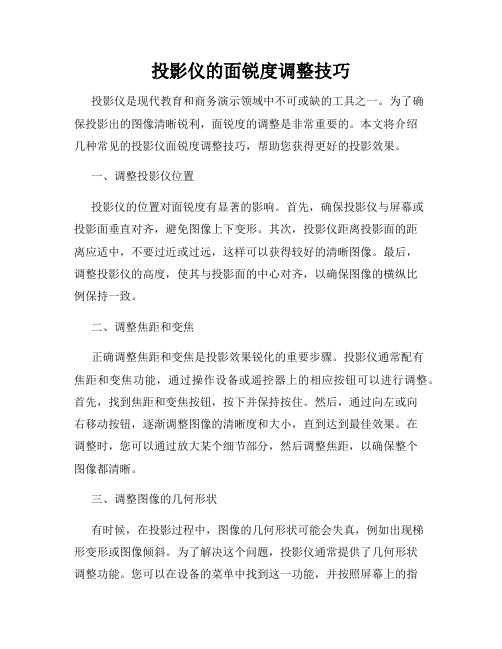
投影仪的面锐度调整技巧投影仪是现代教育和商务演示领域中不可或缺的工具之一。
为了确保投影出的图像清晰锐利,面锐度的调整是非常重要的。
本文将介绍几种常见的投影仪面锐度调整技巧,帮助您获得更好的投影效果。
一、调整投影仪位置投影仪的位置对面锐度有显著的影响。
首先,确保投影仪与屏幕或投影面垂直对齐,避免图像上下变形。
其次,投影仪距离投影面的距离应适中,不要过近或过远,这样可以获得较好的清晰图像。
最后,调整投影仪的高度,使其与投影面的中心对齐,以确保图像的横纵比例保持一致。
二、调整焦距和变焦正确调整焦距和变焦是投影效果锐化的重要步骤。
投影仪通常配有焦距和变焦功能,通过操作设备或遥控器上的相应按钮可以进行调整。
首先,找到焦距和变焦按钮,按下并保持按住。
然后,通过向左或向右移动按钮,逐渐调整图像的清晰度和大小,直到达到最佳效果。
在调整时,您可以通过放大某个细节部分,然后调整焦距,以确保整个图像都清晰。
三、调整图像的几何形状有时候,在投影过程中,图像的几何形状可能会失真,例如出现梯形变形或图像倾斜。
为了解决这个问题,投影仪通常提供了几何形状调整功能。
您可以在设备的菜单中找到这一功能,并按照屏幕上的指示进行操作。
调整时,将图像的四个角对齐,直到图像的几何形状变正常。
四、调整亮度和对比度亮度和对比度是投影仪中另外两个重要的参数。
正确的亮度和对比度设置可以增强图像的清晰度和细节。
通常,在投影仪的菜单中可以找到相应的调节选项。
建议您先将亮度和对比度设置为默认值,然后根据需要进行微调。
调整亮度时,确保图像明亮但不过度曝光;对比度的调整应使图像的黑色和白色部分之间有明显的区分度。
五、定期清洁投影仪镜头投影仪的镜头是影响面锐度的一个重要因素。
定期清洁镜头可以保持投影效果最佳状态。
使用专用的镜头清洁布轻轻擦拭镜头表面,避免使用手指直接触摸或使用化学溶剂。
保持投影仪的镜头干净和清晰,可以提高图像的质量和锐度。
总结:投影仪的面锐度调整对于获得清晰明亮的投影效果非常重要。
投影仪的面对比度调整技巧

投影仪的面对比度调整技巧投影仪是现代会议、教育和娱乐领域中常用的设备之一,而面对比度的调整对于获得清晰、明亮的投影画面至关重要。
本文将介绍一些投影仪的面对比度调整技巧,帮助您在使用投影仪时获得最佳的视觉效果。
一、照明环境的调整在调整投影仪的面对比度之前,首先需要注意和调整照明环境。
亮度过高或者过低的照明环境都会对投影画面的清晰度和对比度产生不利影响。
理想的照明环境应该是柔和而均匀的光线,避免直射光照射到投影画面上。
可以通过调整窗帘、关闭或调暗室内其他光源来达到更好的照明环境。
二、投影仪的亮度调整投影仪的亮度调整是影响面对比度的重要因素。
根据使用场景和需求,可以通过以下两种方式来调整投影仪的亮度。
1.调整投影仪的亮度设置:大部分投影仪都提供亮度调节选项。
可以通过投影仪的菜单或者遥控器上的亮度按钮进行调整。
根据实际需要,逐步增加或减少亮度,直到达到最佳的视觉效果。
2.调整投影仪的镜头光圈:有些投影仪可以通过调整镜头上的光圈来改变亮度。
较大的光圈可以增加亮度,而较小的光圈则可以降低亮度。
根据投影仪的型号和使用说明书,可以尝试调整镜头光圈来达到理想的亮度。
三、投影仪的对比度调整除了亮度,对比度也是决定投影画面质量的重要因素。
以下是一些调整投影仪对比度的技巧。
1.使用投影仪的对比度设置:大部分投影仪都提供对比度调节选项。
可以通过菜单或者遥控器上的对比度按钮进行调整。
根据实际需要,逐步增加或减少对比度,直到达到最佳的视觉效果。
注意,过高或过低的对比度都会影响画面的清晰度和色彩还原度,所以需要找到一个适中的对比度设置。
2.优化投影画面的黑色和白色:调整投影画面的黑色和白色可以进一步改善对比度。
可以通过改变投影仪的色彩温度设置来实现。
较低的色温会使画面变得较暖,强调红色和黄色;而较高的色温则会使画面变得较冷,强调蓝色和绿色。
通过调整色温,可以根据实际需求来增强黑色和白色的对比度。
四、其他调整技巧除了以上的调整方法,还有一些其他技巧可以进一步优化投影仪的面对比度。
投影机常见问题解决方案

投影机常见问题解决方案投影机是一种常见的多媒体设备,广泛应用于教育、商务和娱乐等领域。
然而,在使用投影机的过程中,用户可能会遇到一些常见问题,例如图像模糊、无法正常投影、颜色失真等。
本文将针对这些常见问题提供解决方案,以帮助用户快速解决投影机使用中的困扰。
一、图像模糊1. 调整焦距:检查投影机镜头上的焦距调节环,逆时针旋转调节环可使图像变清晰。
根据投影距离的远近,适当调整焦距,直到图像清晰为止。
2. 清洁镜头:使用专用的镜头清洁布或软毛刷轻轻擦拭镜头表面,去除灰尘和污渍,以提高图像的清晰度。
3. 调整投影距离:根据投影距离和屏幕大小,调整投影机与屏幕之间的距离。
过近或过远的投影距离都会导致图像模糊,需要根据投影机的使用说明进行调整。
二、无法正常投影1. 检查电源:确保投影机已连接到电源插座,并且电源线没有断开。
如果投影机使用电池供电,确保电池电量充足。
2. 检查信号源:确认投影机与信号源(例如电脑或DVD播放器)连接正常。
检查连接线是否插紧,并确保选择了正确的输入源。
3. 重启投影机:有时候投影机可能出现故障,可以尝试关闭投影机,并等待几分钟后再重新开启。
这有助于解决一些临时性的问题。
4. 检查灯泡:如果投影机已经开启,但没有任何图像投影出来,可能是灯泡损坏。
检查灯泡是否需要更换,根据投影机的使用说明进行操作。
三、颜色失真1. 调整色彩设置:进入投影机菜单中的图像设置选项,调整亮度、对比度、色调和饱和度等参数,以优化图像的颜色表现。
2. 检查信号源:如果投影机只在某个信号源下出现颜色失真,可能是信号源的问题。
尝试连接其他信号源,检查是否仍然出现颜色失真。
3. 清洁滤网:投影机内部的滤网可能会积累灰尘和污垢,导致颜色失真。
根据投影机的使用说明,定期清洁滤网,以保持图像的色彩准确性。
4. 调整投影环境:光线干扰和背景色彩都可能影响投影图像的颜色表现。
尝试在较暗的环境中使用投影机,并确保投影区域的背景色彩较为中性。
投影仪的面调整技巧

投影仪的面调整技巧投影仪是一种广泛应用于教育、商务演示和家庭娱乐的设备。
为了确保获得最佳的投影效果,正确调整投影仪的投影面是非常重要的。
本文将介绍几种投影仪的面调整技巧,让您能够轻松获得清晰、稳定的投影画面。
一、水平和垂直调整首先,保证投影仪的水平和垂直位置是正确的。
水平调整可以通过投影仪底部的调节脚来完成,将其调整为水平状态。
垂直调整则可以通过投影仪的前后倾斜来完成,确保投影画面在屏幕上垂直显示。
这样可以避免画面倾斜或不对称的问题,提供更好的观看体验。
二、调整投影距离投影距离是指投影仪与屏幕之间的距离,它对投影画面的大小和清晰度都有影响。
根据投影仪的型号和规格,您可以在投影仪的使用手册中找到建议的最佳投影距离范围。
在确定投影距离后,您可以使用投影仪的变焦或幻灯片校正功能进行调整,以获得最佳的投影效果。
三、调整焦距和投影尺寸在调整完投影距离后,接下来需要调整焦距和投影尺寸。
投影仪通常具有焦距调节按钮或焦距环,您可以根据需要将焦点调整到最清晰的状态。
同时,根据投影距离和投影仪的放大倍数,您还可以调整投影画面的尺寸。
这可以通过变焦和投影距离的组合来实现,以获得完美的投影尺寸。
四、色彩和亮度调整投影仪的色彩和亮度调整对于获得准确、鲜艳的投影画面也是至关重要的。
大多数投影仪都提供了色彩模式和亮度调节选项。
您可以根据投影环境和个人喜好进行调整,以获得最佳的色彩表现和明亮度。
同时,确保投影仪的滤网和镜头清洁,可以进一步提高色彩还原度和亮度。
五、投影环境的调整最后,投影环境的调整也是影响投影效果的重要因素。
确保投影区域的光线适中,避免过强或过弱的光照。
在投影时,可以关闭一些周围的光源或使用遮光窗帘来减少干扰。
此外,投影背景的颜色和质地也会对投影效果产生影响。
选择一个适合的背景材料和颜色,可以提升画面的对比度和可视性。
综上所述,正确调整投影仪的面对于获得清晰、稳定的投影画面至关重要。
通过水平和垂直调整、投影距离的设置、焦距和投影尺寸的调整、色彩和亮度的调整,以及投影环境的优化,您可以轻松获得最佳的投影效果。
投影仪的亮度调整技巧
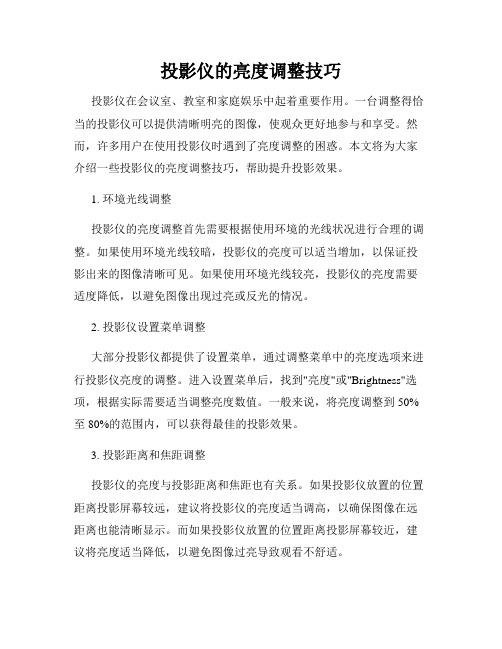
投影仪的亮度调整技巧投影仪在会议室、教室和家庭娱乐中起着重要作用。
一台调整得恰当的投影仪可以提供清晰明亮的图像,使观众更好地参与和享受。
然而,许多用户在使用投影仪时遇到了亮度调整的困惑。
本文将为大家介绍一些投影仪的亮度调整技巧,帮助提升投影效果。
1. 环境光线调整投影仪的亮度调整首先需要根据使用环境的光线状况进行合理的调整。
如果使用环境光线较暗,投影仪的亮度可以适当增加,以保证投影出来的图像清晰可见。
如果使用环境光线较亮,投影仪的亮度需要适度降低,以避免图像出现过亮或反光的情况。
2. 投影仪设置菜单调整大部分投影仪都提供了设置菜单,通过调整菜单中的亮度选项来进行投影仪亮度的调整。
进入设置菜单后,找到"亮度"或"Brightness"选项,根据实际需要适当调整亮度数值。
一般来说,将亮度调整到50%至80%的范围内,可以获得最佳的投影效果。
3. 投影距离和焦距调整投影仪的亮度与投影距离和焦距也有关系。
如果投影仪放置的位置距离投影屏幕较远,建议将投影仪的亮度适当调高,以确保图像在远距离也能清晰显示。
而如果投影仪放置的位置距离投影屏幕较近,建议将亮度适当降低,以避免图像过亮导致观看不舒适。
4. 投影屏幕选择选择合适的投影屏幕也是调整投影仪亮度的一项重要因素。
一般来说,投影仪的亮度会因投影屏幕的材质和反射性能而有所差异。
选择具有较高反射性能的投影屏幕可以使投影效果更加明亮鲜艳。
5. 清洁投影仪镜头投影仪的镜头上可能会有灰尘或污迹,这将影响到投影仪的亮度和清晰度。
因此,定期清洁投影仪镜头是维持其良好投影效果的必要步骤。
使用专业的镜头清洁产品,并按照说明进行操作,可以保留投影仪镜头的清洁度,使投影效果更加明亮锐利。
总结:通过合理调整环境光线、投影仪设置菜单、投影距离和焦距、选择适合的投影屏幕、以及定期清洁投影仪镜头,可以有效提升投影仪的亮度,得到更好的投影效果。
希望本文介绍的亮度调整技巧对大家的投影仪使用和调试有所帮助。
2019年投影仪画面大小怎么调-word范文模板 (1页)
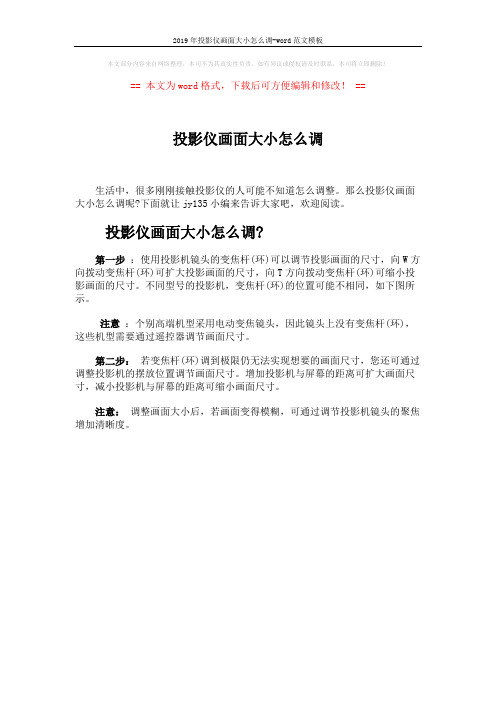
2019年投影仪画面大小怎么调-word范文模板
本文部分内容来自网络整理,本司不为其真实性负责,如有异议或侵权请及时联系,本司将立即删除!
== 本文为word格式,下载后可方便编辑和修改! ==
投影仪画面大小怎么调
生活中,很多刚刚接触投影仪的人可能不知道怎么调整。
那么投影仪画面大小怎么调呢?下面就让jy135小编来告诉大家吧,欢迎阅读。
投影仪画面大小怎么调?
第一步:使用投影机镜头的变焦杆(环)可以调节投影画面的尺寸,向W方向拨动变焦杆(环)可扩大投影画面的尺寸,向T方向拨动变焦杆(环)可缩小投影画面的尺寸。
不同型号的投影机,变焦杆(环)的位置可能不相同,如下图所示。
注意:个别高端机型采用电动变焦镜头,因此镜头上没有变焦杆(环),这些机型需要通过遥控器调节画面尺寸。
第二步:若变焦杆(环)调到极限仍无法实现想要的画面尺寸,您还可通过调整投影机的摆放位置调节画面尺寸。
增加投影机与屏幕的距离可扩大画面尺寸,减小投影机与屏幕的距离可缩小画面尺寸。
注意:调整画面大小后,若画面变得模糊,可通过调节投影机镜头的聚焦增加清晰度。
- 1、下载文档前请自行甄别文档内容的完整性,平台不提供额外的编辑、内容补充、找答案等附加服务。
- 2、"仅部分预览"的文档,不可在线预览部分如存在完整性等问题,可反馈申请退款(可完整预览的文档不适用该条件!)。
- 3、如文档侵犯您的权益,请联系客服反馈,我们会尽快为您处理(人工客服工作时间:9:00-18:30)。
投影设置小窍门-投影机最简单调试方法
投影设置小窍门投影机最简单调试方法
随着高清影音时代到来,包括大屏幕电视、显示器在内的显示产品持续热销,其中就连消费者以前很少接触的家用投影机也变得好卖了许多。
不过,相比传统的家电产品,投影机无论在安装还是调试方面都要复杂不少。
作为一种精密的光学设备,投影机的使用方法与许多家电产品有所不同,在使用之中,有不少注意事项需要提前阅读。
今天,小编主要介绍一些投影机菜单中的主要功能与调试方法,希望对于刚刚接触投影及的新手带来一些帮助。
画面颠倒怎么办?投影方式需设置正确
在日常使用中,投影机最常见的安装方式无外乎吊装与正投两种。
但是,由于每款投影机的镜头规格不同,其产品在投影距离与投射角度上存在差异,因此在购买或安装投影机前,要根据说明书中的投射距离参数计算安装位置。
一些高端产品具备镜头位移功能
点击此处查看全部新闻图片
在一些中高端家用投影机中,用户可以通过镜头位移功能调整画面位置,而且画面质量不会降低。
通过这一功能,投影机的安装范围大幅扩大,能够安置在沙发一旁的边桌或者专业器材架上,特别适合不便于吊装投影机的家庭。
当然,这些具备位移功能的产品,售价要更贵一些。
投影方式确保设置正确
点击此处查看全部新闻图片
无论投影机采用吊装还是正投,首先要在菜单中选择相应的投影方式,才能获得方向正确的显示画面。
否则,可能会出现画面颠倒的情况,此时调整投影方式即可解决。
画面变形咋办?尝试使用梯形校正功能
与安装显示器、平板电视相似,投影机同样不能放在不平稳的表面或架子上,最好能够水平放置,此时投影画面最清晰,且不会出现梯形畸变。
如果需要向上投影时,投影机倾斜角度不应超过15度,否则将会影响投影机的使用寿命。
一些投影机具有自动梯形校正功能
点击此处查看全部新闻图片
当投影机向上投影时,画面会变成梯形,而不是标准的长方形,用户可以通过投影机的梯形校正功能进行修复,有些投影机具备自动会进行自动梯形校正,无需手动干预。
梯形校正会损失画质
点击此处查看全部新闻图片
但是,除非架设环境存在限制,否则不要使用梯形修正的功能,因为梯形修是通过scaler(画面缩放控制器)的演算,使用之后画面清晰度会变差,影响显示效果。
怎样实现最佳效果?用好预制显示的模式
对于许多影音玩家来说,打开投影机的第一件事就是进入菜单对显示效果进行调校。
但是,为了照顾许多初次接触投影机的玩家,家用投影机在菜
单中已经预置了多种显示模式,方便使用者根据显示内容进行选择,从而快速获得理想的投影效果。
投影机会预置多种显示模式
点击此处查看全部新闻图片
通常在显示菜单中,可以看到预制的色彩模式,包括演示、文本、电影、游戏机等等都是比较常用的,直接调用可以节省许多调试时间。
当然,如果你对这些预制的显示效果并不满意,还可以使用用户自定义功能亲自调试。
用户自定义后别忘记保存
点击此处查看全部新闻图片
当使用用户自定义模式后,调试结束前千万别忘记保存,要不此前辛辛苦苦的数据在下次开机时可就白费了。
如果调试中忘记了之前的调试参数,可以使用复位功能恢复到出厂设置状态。
层次不好怎么办?亮度对比度手动校正
在投影圈里,对比度的定义为图像的最亮部分和最黑部分之间的差别。
一台投影机的对比度表指标表示出这台投影机可以表现暗场景里面细节程度,对比度越高,暗场景能够看到的细节越多;而亮度是指投影机最高能够提供的明亮度,高亮度可以降低光线对画面清晰度的影响。
对比度与亮度比较进行调试
点击此处查看全部新闻图片
投影机在批量生产中,出厂调教效果存在一定偏差,再加上使用环境不同,其显示效果并没有达到最佳水平。
当投影机到手后,除了选择相应的显示模式之外,第一件事就是要在当前环境下,调试对比度与亮度两个参数。
借助画质调试碟片
点击此处查看全部新闻图片
由于大家手上没有专用的测试仪器,我们可以借助《DigitalVideoEssentials》、《HIVICAST》等测试碟来进行调试。
在调试之前,首选选择一个最接近理想效果的显示模式,然后通过调整对比度与亮度选项,让每一格白色画面与黑色画面尽可能的清晰可辨。
如果您的投影机具备自动光圈或动态黑功能,调试前需要关闭它。
怎样节能并降低噪音?打开灯泡经济模式
在设置菜单中,最常用到的功能主要是风扇与灯泡调节选项。
投影机在工作中会无法避免的产生轻微噪声。
如果在设置菜单中提供风扇选项,我们可以将其设置为低模式,以降低噪声对于观影氛围的影响。
灯泡建议设置为经济模式
点击此处查看全部新闻图片
在一个遮光较好的投影环境里,将投影灯调到节能模式绝对是明智的选择,不仅有效延长了投影灯泡的使用寿命,而且投影机的发热量与风扇噪声也会相应降低。
当然,在节能模式下,灯泡亮度会降低15-25%,对投影环境有较高的要求。
根据使用时间定期清理或更换灯泡
点击此处查看全部新闻图片
投影机在使用一两年后,可以在灯泡信息菜单中查询灯泡使用时间,如果发现时间接近灯泡标称寿命,建议您更换新灯泡。
同时,经过长时间的使用之后,投影机内部也会积累了很多灰尘,定期进行维护保养也非常重要。
